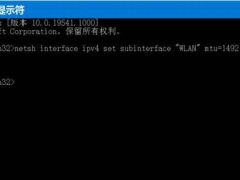Win7系统打开或删除文件提示访问被拒绝的解决方法教程[多图]
教程之家
操作系统
Win7系统打开或删除文件提示访问被拒绝是怎么回事?有用户打开或删除某些文件夹或者文件时就会提示访问被拒绝,怎么解决这个问题?下面给大家介绍Win7系统提示访问被拒绝的解决方法。
解决方法:
1、右键点击提示我们需要权限的文件夹,然后点击【属性】选项。

2、进入文件夹属性界面在上方菜单栏处,找到【安全】选项,然后点击下方的高级选项。
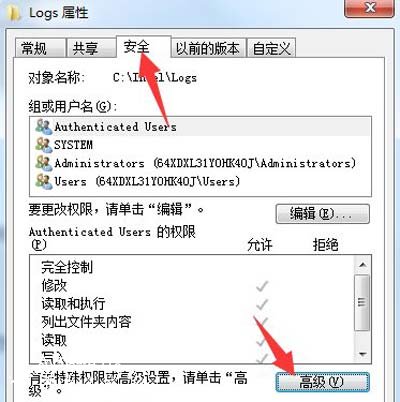
3、进入高级选项,点击上方【所有者】,然后点击下方的编辑选项。
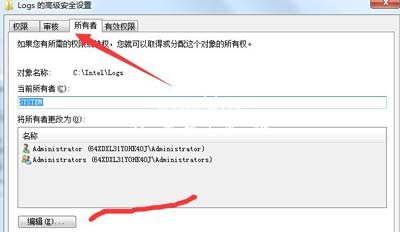
![笔记本安装win7系统步骤[多图]](https://img.jiaochengzhijia.com/uploadfile/2023/0330/20230330024507811.png@crop@160x90.png)
![如何给电脑重装系统win7[多图]](https://img.jiaochengzhijia.com/uploadfile/2023/0329/20230329223506146.png@crop@160x90.png)

![u盘安装win7系统教程图解[多图]](https://img.jiaochengzhijia.com/uploadfile/2023/0322/20230322061558376.png@crop@160x90.png)
![win7在线重装系统教程[多图]](https://img.jiaochengzhijia.com/uploadfile/2023/0322/20230322010628891.png@crop@160x90.png)
![图文演示小白装win11系统教程[多图]](https://img.jiaochengzhijia.com/uploadfile/2021/1226/20211226203323228.png@crop@240x180.png)
![win7无线网络受限制怎么办 win7无线网络受限制的解决方法[多图]](https://img.jiaochengzhijia.com/uploads/allimg/200514/124F21416-0-lp.png@crop@240x180.png)
![win11关机在哪 win11关机的位置及方法介绍[多图]](https://img.jiaochengzhijia.com/uploadfile/2021/0712/20210712164134573.jpg@crop@240x180.jpg)